Zyxel 660H

Routeur ADSL pour le raccordement analogique. Stateful-Inspection-Firewall, Commutateur 4 port, Media-Bandwidth-Management, Zero-Configuration, ADSL 2/2+ et VoIP-ready avec SIP-pass-through.
| Manuels | |
| ADSL ISDN-Splitter, Guide d'installation | |
| Filtre analog ADSL, Guide d'installation | |
|
Fiche technique Zyxel P-660R |
|
|
ZyXEL P-660H/HW(-I) et P-661H/HW(-I), Quick Start Guide, f/a |
|
|
ZyXEL P-660HN(-I), Quick Start Guide, f/a |
|
| Divers | |
|
Interface de configuration - ZyXEL P-660HN - Routeur ADSL2 |
|
|
Comment introduire le Username + password dans le nouvel interface du Zyxel 660HN |
|
|
Cryptage WPA |
|
|
Cryptage WEP |
|
|
Procédure d'installation ZyXEL Prestige 660H sous Windows XP |
|
|
Dépannage ZyXEL Prestige 660H |
|
|
Ouvrir un port dans un Zyxel 660 |
|
|
|
Procédure d'installation ZyXEL Prestige 660H sous Windows XP
Le présent mode d'emploi doit vous aider à installer l'accès Internet à l'aide d'un ZyXEL Prestige 660H. Il ne s'applique qu'à Windows XP.
Reliez le routeur à l'ordinateur avec le hub/switch via un câble Ethernet droit (câble gris) ou directement avec votre PC via un câble croisé (câble rouge). En fonction des ports Lan 10/100M occupés par les câbles Ethernet, les voyants oranges correspondants (LAN 1 jusqu'à 4) situés sur la face avant du routeur se mettent à clignoter.
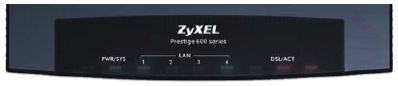
La lampe DSL/ACT représente la présence du signal ADSL. Elle est de couleur verte et doit être stable. Elle ne doit en principe pas clignoter sauf s'il y aune activité sur le net en cours (Download/Upload). Idem pour le voyant LAN (orange) qui lui aussi clignote lors de traffic.
Remarque: J'ai constaté que le voyant DSL/ACT passe au bout d'un moment de la couleur verte à l'orange !
Attention ! Pour que le modem puisse être complètement opérationnel, il faut que la lampe PWR/SYS soit allumée (vert), qu'un des ports LAN soit allumée (orange) et bien sûr la lampe DSL/ACT qui comme je l'ai dit précédemment, doit absolument être allumée, sinon il vous sera impossible de vous connecter.
Lors de l'installation initiale du routeur, le navigateur affiche par le biais du Web Redirect automatiquement l'interface de configuration web du Prestige 660H (voir image ci-dessous)
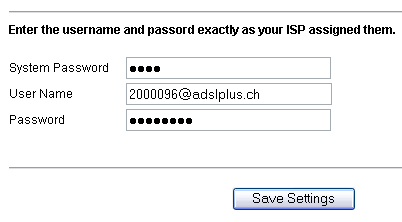
Cliquez sur le menu Outils, Options Internet et ensuite cliquez sur l'onglet Connexion.
Activez l'option Ne jamais établir de connexion
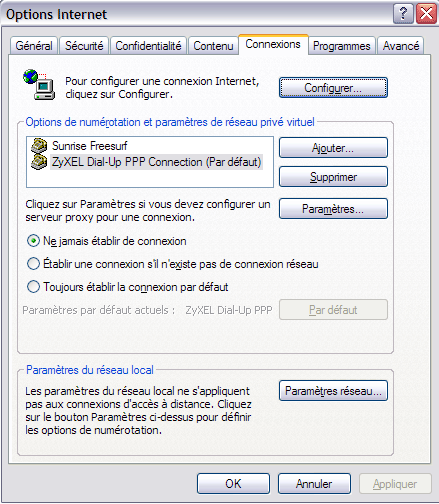
Ensuite, ouvrez le navigateur Internet et saisissez l'adresse 192.168.1.1
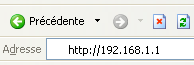
puis appuyez sur Enter
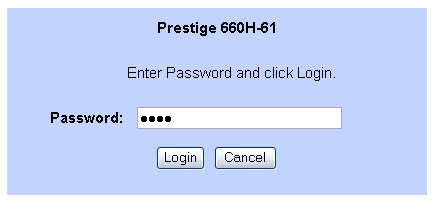
Dans la fenêtre de login ci-dessus, saisissez le mot de passe par défaut 1234 du routeur.
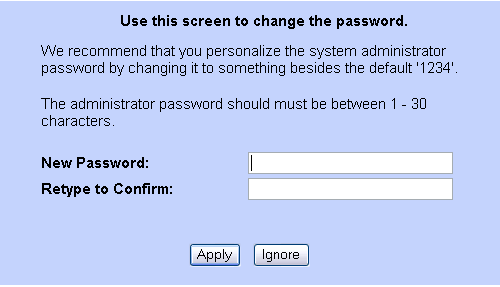
Pour des raisons de sécurité évidentes, le routeur vous demande de modifier le mot de passe.
Saisissez le nouveau mot de passe deux fois et cliquez sur Apply ou alors cliquez sur Ignore si vous ne voulez pas changer le mot de passe.
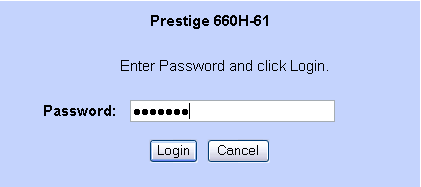
Le système vous invite une nouvelle fois à saisir le mot de passe que vous venez de définir et à ouvrir la session en cliquant sur Login
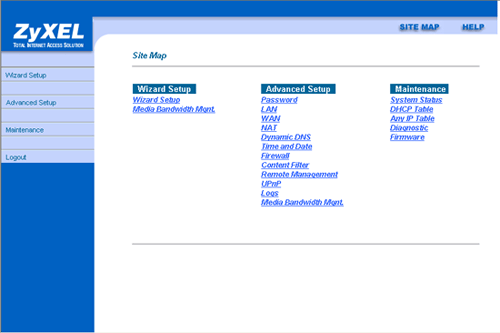
La fenêtre du Wizard Setup doit en principe s'ouvrir. Cliquez sur Wizard Setup
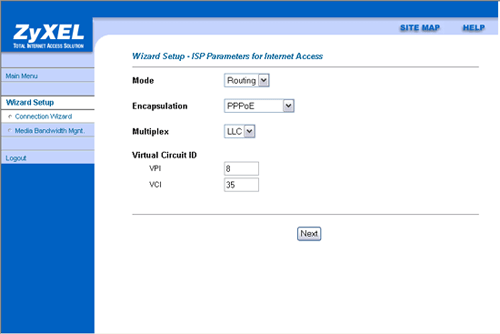
Les paramètres doivent être ceux affichés ci-dessus. (PPoE, LLC, 8, 35. Cliquez sur Next
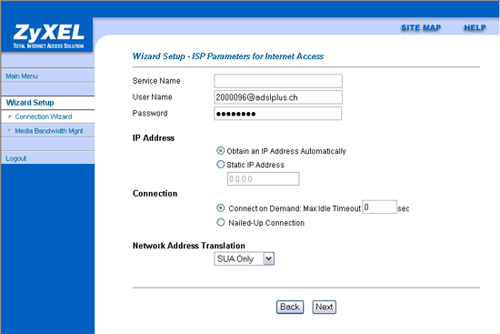
Le champ Service Name peut être laissé vide. Entrez votre nom d'utilisateur et votre mot de passe fournis par votre provider. Cliquez ensuite sur Next
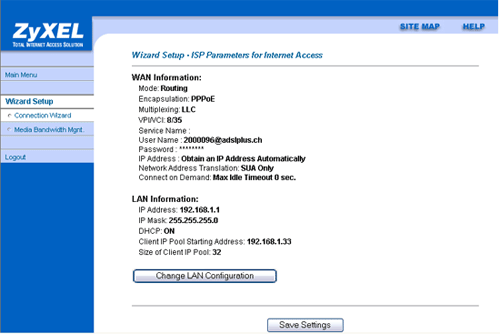
Vérifiez une nouvelle fois vos données et enregistrez-les en cliquant sur Save Settings. Le cas échéant, corrigez vos données erronées via Change Lan Configuration
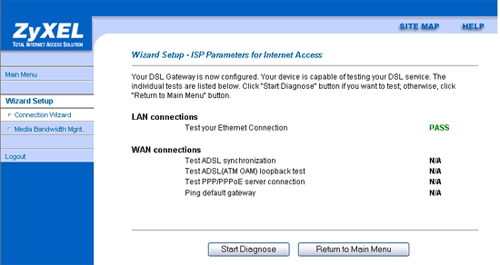
A présent vous pouvez tester votre connection WAN en cliquant sur Start Diagnose
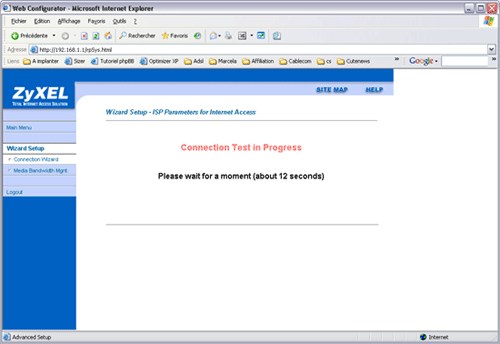
Le test dure environ 16 secondes et devrait vous donner le résultat suivant (voir image ci-dessous)
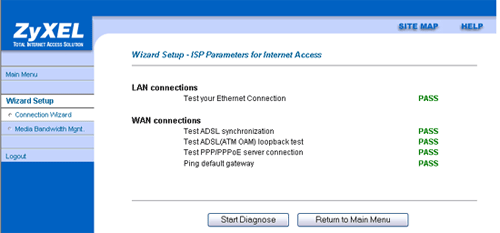
L'installation est terminée ! Bon surf
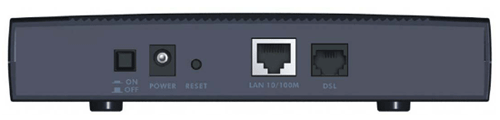
Pour remettre le Zyxel 660 dans sa configuration de sortie d'usine, il existe à l'arrière un bouton Reset. Il suffit d'appuyer avec une pointe, une dizaine de secondes, jusqu'à ce que les voyants lumineux s'éteignent, sauf bien sur le voyant POWER.
Dépannage
Le voyant PWR ne s'allume pas
Le routeur est-il raccordé au secteur ? L'interrupteur est-il en position ON ?
Le cas échéant éteignez le routeur et rallumez-le !
Le(s) voyant(s) Ethernet (LAN 1 à 4) ne s'allume(nt) pas
Vérifiez d'abord le câblage entre le routeur et le PC. Si vous avez installé un hub entre le routeur et l'ordinateur, connectez directement le routeur à la carte réseau Ethernet. Vérifiez également si la carte réseau est correctement installé sur votre PC.
Le voyant DSL/ACT clignote en permanence
Le routeur est-il raccordé raccordé correctement ? Vérifiez le câblage entre le routeur et la prise de téléphone. Pour un raccordement analogique, branchez le câble RJ11 sur la prise DSL du routeur et de l'autre côté sur le port ADSL du filtre. Connectez ensuite le filtre au raccordement téléphonique. Schéma pour routeur ISDN
Remarque: pour éviter que les signaux ADSL ne provoquent des
bruits parasites, installez un filtre devant tous les appareils analogiques
(téléphone, fax, répondeur) ayant le même numéro de téléphone que le raccordement ADSL.
Tous les voyant sont allumés, pourtant impossible de se connecter
Eteignez le routeur avec le bouton ON/OFF et attendez quelques secondes avant de le rallumer. Ensuite attendre que tous les voyants s'allument à nouveau. (PWR/SYS, LAN, DSL/ACT ).
La connexion devrait être à présent établie.
